Lorsque vous saisissez des données dans une feuille de calcul, vous devrez peut-être libérer de la place pour en ajouter davantage. Vous souhaiterez peut-être insérer une ou plusieurs colonnes pour inclure des données supplémentaires. Nous allons vous montrer comment ajouter des colonnes dans Google Sheets, y compris comment insérer une seule colonne à gauche ou à droite et comment ajouter plusieurs colonnes à votre feuille.
Contenu
- Ajouter une seule colonne dans Google Sheets
- Ajouter plusieurs colonnes dans Google Sheets
Vidéos recommandées
Facile
5 minutes
Navigateur Internet
Compte google
Ajouter une seule colonne dans Google Sheets
Visite Feuilles Google, connectez-vous avec votre compte Google et ouvrez le classeur sur la feuille que vous souhaitez utiliser.
Étape 1: Choisissez une colonne adjacente à celle que vous souhaitez ajouter. Vous pouvez le faire en sélectionnant l’en-tête de colonne.
A titre d'exemple, nous souhaitons insérer une colonne entre les colonnes C et D, nous choisissons donc la colonne C.

Étape 2: Sélectionnez le Flèche sur le côté droit de l’en-tête de colonne pour afficher le menu déroulant.

En rapport
- Comment ajouter des polices à Google Slides: guide étape par étape
- Qu'est-ce que Google Bard? Voici comment utiliser ce rival de ChatGPT
- Comment prendre une capture d'écran sur un PC ou un ordinateur portable Windows
Étape 3: Prendre Insérer 1 colonne à gauche ou Insérer 1 colonne à droite, selon l'endroit où vous voulez la colonne. En utilisant notre exemple, nous choisissons Insérer 1 colonne à droite.

Étape 4: Vous verrez alors une colonne vide insérée à l’endroit que vous avez sélectionné.
Alternativement, vous pouvez sélectionner Insérer dans le menu ou cliquez avec le bouton droit sur la colonne adjacente. Alors choisi Insérer 1 colonne à gauche ou Insérer 1 colonne à droite.

Ajouter plusieurs colonnes dans Google Sheets
Vous n’êtes certainement pas obligé d’ajouter une seule colonne à la fois si vous devez en insérer davantage. Vous pouvez ajouter plusieurs colonnes à la fois tout aussi facilement.
Étape 1: Sélectionnez le nombre de colonnes que vous souhaitez insérer. Vous pouvez le faire en sélectionnant la première colonne et en faisant glisser les autres.
Par exemple, nous voulons ajouter trois colonnes entre les colonnes C et D, nous sélectionnons donc les colonnes UN, B, et C.
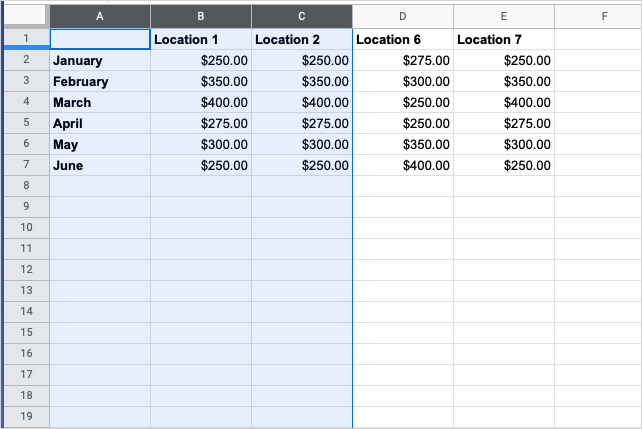
Étape 2: Sélectionnez le Flèche sur le côté droit de l’un des en-têtes de colonne du groupe pour afficher le menu déroulant.
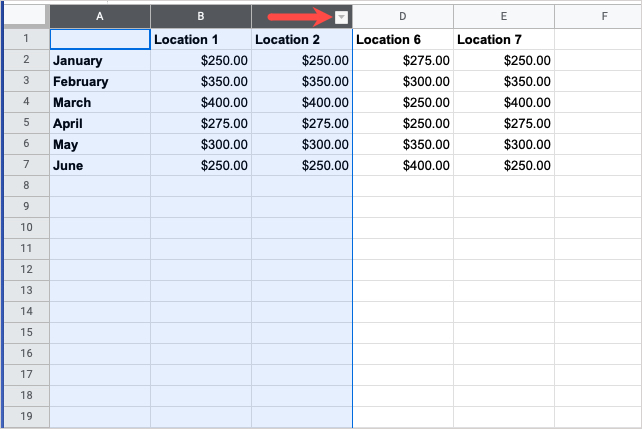
Étape 3: Prendre Insérer 3 colonnes à gauche ou Insérer 3 colonnes à droite, selon l'endroit où vous voulez les colonnes. Google Sheets saisit automatiquement le nombre de colonnes que vous avez sélectionné dans le menu déroulant.
En utilisant notre exemple, nous choisissons Insérer 3 colonnes à droite.

Étape 4: Vous verrez alors des colonnes vides ajoutées en fonction du nombre de colonnes que vous avez sélectionnées.
Alternativement, vous pouvez sélectionner Insérer dans le menu ou cliquez avec le bouton droit sur le groupe de colonnes. Alors choisi Insérer 3 colonnes à gauche ou Insérer 3 colonnes à droite.
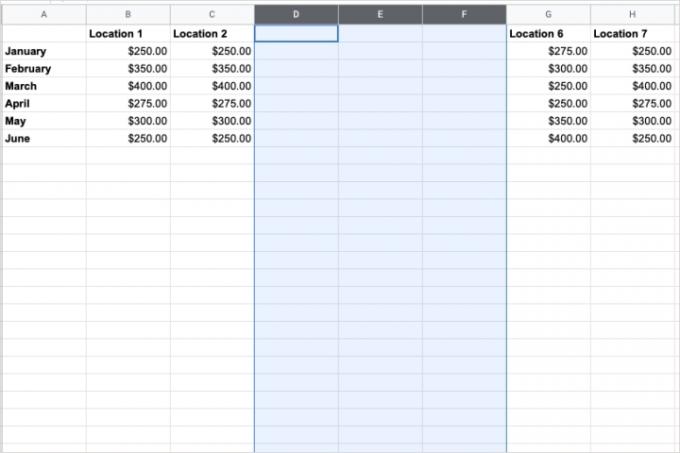
Maintenant que vous savez comment ajouter des colonnes dans Google Sheets, découvrez comment verrouiller les cellules ou comment fusionner des cellules dans votre feuille de calcul.
Recommandations des rédacteurs
- Pourquoi Google supprime-t-il l’accès au Web pour certains de ses employés?
- Google Bard peut désormais parler, mais peut-il étouffer ChatGPT?
- Comment ajouter des jeux externes à votre bibliothèque Steam
- Comment utiliser Google SGE – essayez par vous-même l'expérience de recherche générative
- Comment supprimer une page dans Google Docs
Améliorez votre style de vieDigital Trends aide les lecteurs à garder un œil sur le monde en évolution rapide de la technologie avec toutes les dernières nouvelles, des critiques de produits amusantes, des éditoriaux perspicaces et des aperçus uniques.



